
寫此文原因:圖片要轉excel,這放以前,是不能實現的功能,但隨著人工智能的蓬勃發展,人們已克服了這一難題,但是,我們知道,要將圖片識別成excel,識別程序首先要先識別圖片中的表格特征,而體現表格特征的主要是表格線和文字排列,其中以表格線最為重要,所謂表格線,是指外圍有個大的矩形,里面有N個小矩形。表格線齊全的圖片對OCR來說,一般沒什么“壓力”,完整的表格線體現為每行一條橫線,每列一條豎線,否則視為表格線不完整。表格線如果不完整,但有些沒表格線的如流水賬單之類的圖片,如果文字排列規則,具備表格樣式的特征也能很好的被眼精星表格文字識別系統所識別,但有些既沒表格線,或表格線不完整,且文字排列也不規則,特別是列與列之間的距離太窄,有些不到1MM,這時要想在轉換后的excel中讓它們各自形成獨立的列,就需要我們在識別前期對圖片做一些必要的處理了,怎么處理呢?具體請看以下內容。
需求概要:將下圖轉換成excel,且需按標注字母分列。
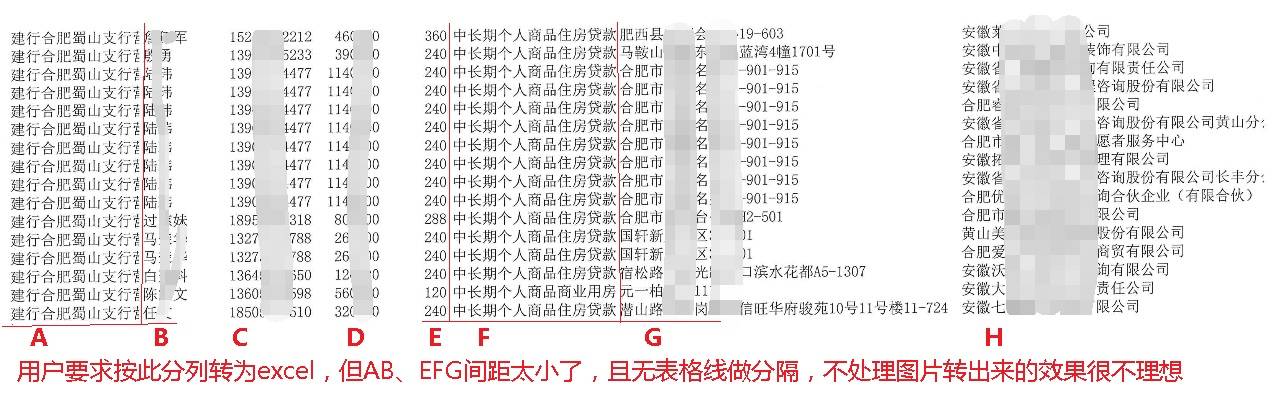
需要用到的軟件:windows自帶畫圖板、金鳴表格文字識別電腦客戶端(其它程序可能無此功能)
實現目標原理:將原圖片列寬調大,以便于識別程序按規律加上表格線。
操作概要:用畫圖板打開原圖片后,利用它的剪切功能移動列寬過窄的列,使列寬加大,從而便于金鳴表格文字識別系統在識別過程中自動添加表格線(其它程序可能無此功能),實現有效地將各列分開。
處理方法:
步驟一、打開WIN系統自帶的畫圖板,然后點擊“文件”—打開,打開需編輯的圖片。
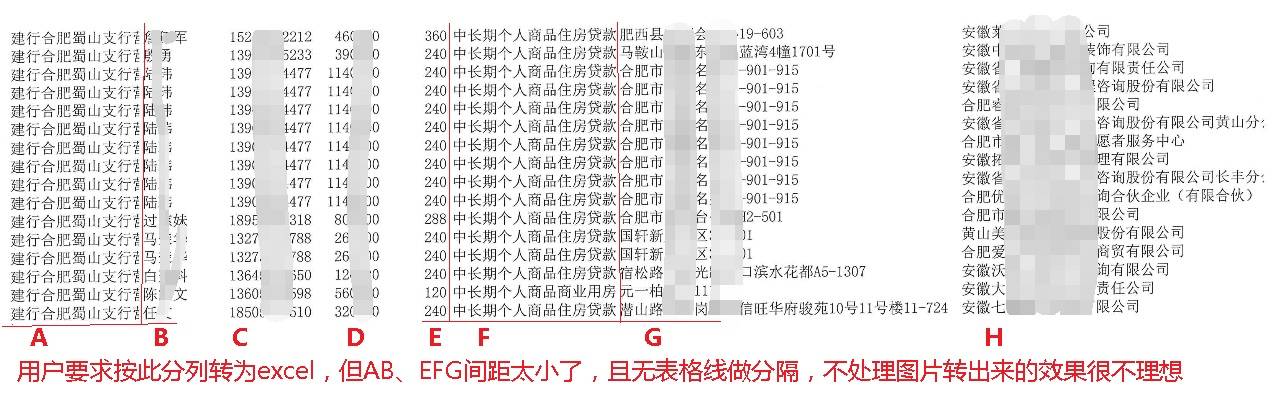
步驟二、點擊“主頁”,再點擊“選擇”,選中B列,在不松開鼠標的情況下將B列往右平移約1CM,然后松開鼠標,使AB列的距離變寬。
步驟三、選中F列所有的“中長期個人“,然后按delete鍵,將其刪除(轉換后再將其批量添加即可),讓EF列距變寬。
步驟四、選中F列,并將其平移約1CM,使FG列距變寬。
步驟五、將圖片處理成如下圖,點擊“保存“,將圖片保存好。
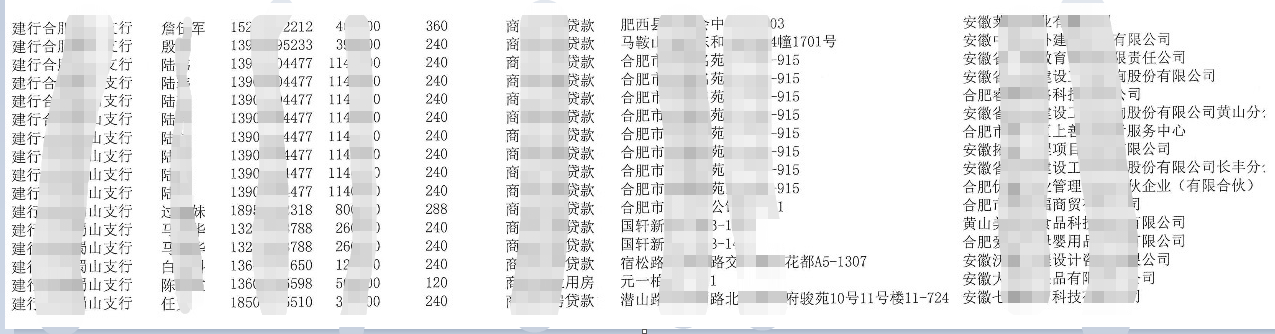
步驟六、將編輯好的圖片添加進金鳴表格文字識別電腦客戶端列表。

步驟七、點擊“提交識別“或”識別全部“,即可轉換成預期的效果(如下圖)。
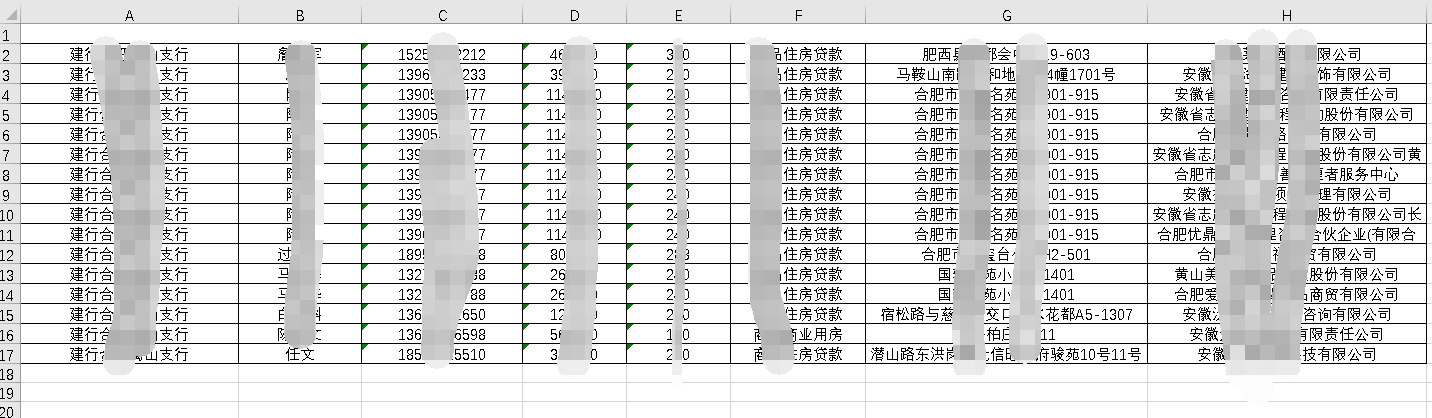





)

:集成 Knife4j)











